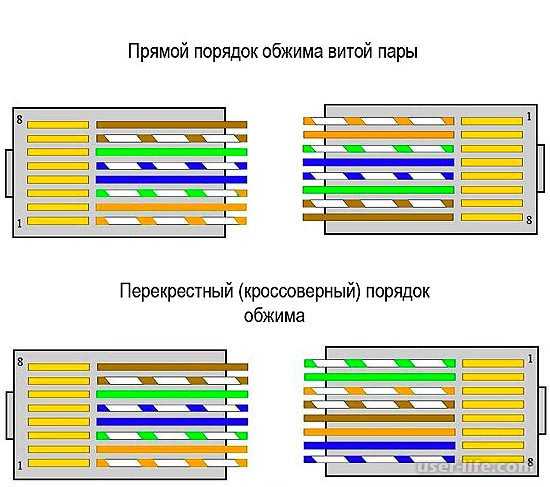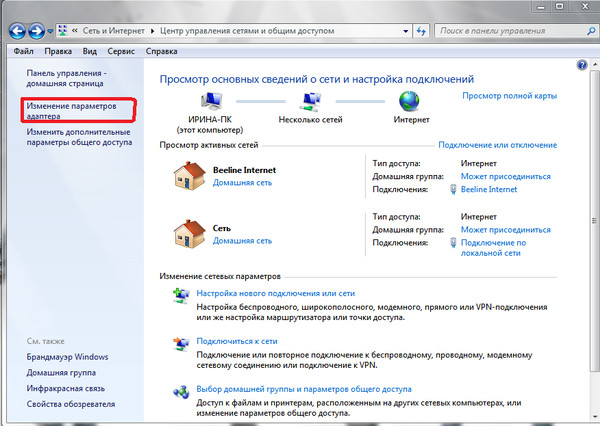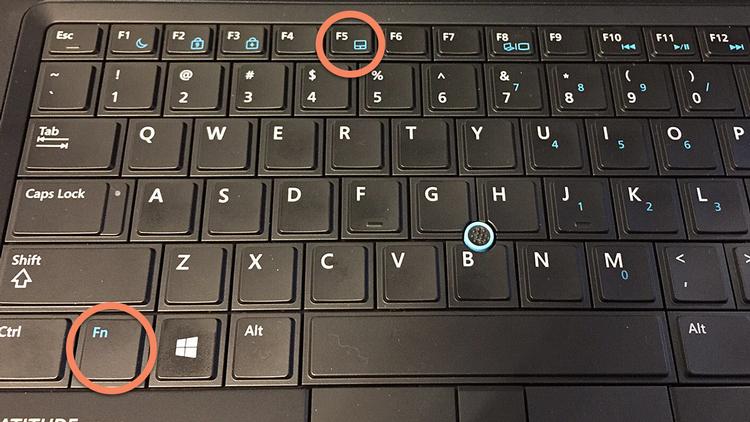Как вставить озу
Как поменять оперативную память на компьютере за 7 шагов
Чтобы ноутбук или десктопный ПК стал быстрее работать, можно поставить RAM большего объема. Статья расскажет, как это сделать самому, проверить все на ошибки и что делать, если что-то вдруг пошло не так.
Где в компьютере находится оперативная память
Модули ОЗУ реализованы в виде планок, на которых расположены:
- печатная плата;
- микросхемы памяти;
- специальный разъем для подключения к материнке.
Большинство современных планок оснащаются декоративным элементом. Он используется производителями либо исключительно в эстетических целях, либо выполняет еще и защитную функцию, скрывая систему охлаждения.
Слоты под оперативку расположены непосредственно на системной плате рядом с ЦПУ. В зависимости от модели, в ней может находиться 1-4 разъема.
Примечание: чтобы ПК или ноутбук не тормозил, нужно устанавливать идентичные по объему и прочим параметрам модули, иначе возможны необратимые сбои в работе компьютера.
Узнайте: Как правильно подобрать оперативную память для компьютера: 10 рекомендаций
Как правильно вставить ОЗУ в компьютер
Прежде, чем приступить к установке, необходимо определить поддерживаемый системной платой тип памяти: DDR 3 или 4. В характеристиках материнки все есть. Можно посмотреть и на старые планки RAM. На них обычно написано, к какому поколению они относятся.
Важно! Если на материнке 4 слота, два из которых отличаются цветом, то при наличии двух одинаковых модулей ОЗУ необходимо вставить обе планки в разъемы одного цвета. Так пользователь активирует двухканальный режим и повысит производительность ПК. Бывает и так, что все четыре гнезда выглядят одинаково, тогда два модуля нужно вставить через один слот.
Как устанавливать:
- Обесточить компьютер. Надеть антистатический браслет, чтобы не повредить компоненты.
- Снять крышку.
- Найти необходимые разъемы на материнке.

- Отогнуть фиксаторы и вытащить старую оперативную память.
- Ориентируясь по ключам на гнездах и планках, вставить модули, слегка надавливая. Щелчок означает, что фиксаторы закрылись. Сильно усердствовать не надо, чтобы ничего не сломать.
- Закрыть крышку системника.
- Подключить ПК к сети и запустить.
Проверить успешность замены можно так:
- Клацнуть по «Моему компьютеру» правой клавишей мышки и перейти в «Свойства».
- В «Системе» найти строчку со сведениями об ОЗУ и посмотреть, видит ли ее ПК.
В тему: Что такое двухканальный режим (Dual mode) оперативной памяти: гайд в 3 разделах
Сигналы BIOS при неправильно вставленной ОЗУ
Если ноутбук или десктоп издает короткий звук во время включения, он сообщает, что все в порядке. Если же с оперативной памятью возникли проблемы, то пользователь может слышать от БИОСа сигналы:
- один длинный повторяющийся;
- один длинный и один короткий.
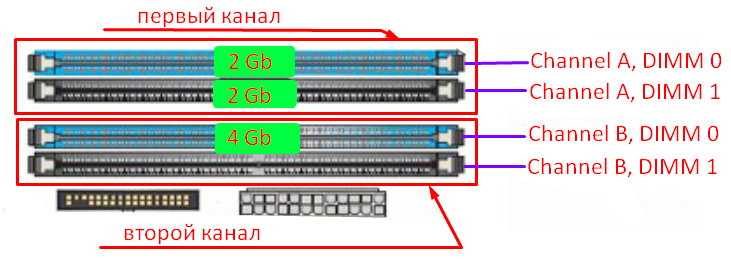
Если такие звуки появляются после того, как пользователь поменял планки, значит, что-то пошло не так. Если же подсистема начала подавать такие сигналы еще до замены, значит RAM вышла из строя.
Полезно: Как можно быстро очистить оперативную память на Windows 10: 7 простых способов
Проверка исправности
- Симптомы неполадок с ОЗУ:
- Нестабильная работа программ.
- Снижение производительности.
- Внезапные перезапуски.
- Экран смерти (BSOD).
- Частые зависания.
Подобные неприятности могут возникать и при неисправностях других компонентов. Проверить, действительно ли проблема в оперативке, можно, используя интегрированные в ОС инструменты.
Рекомендация: модули лучше проверять по одному. Для этого придется вынимать планку из корпуса.
Метод для компьютеров на Виндовс 7 и выше:
- Закрыть все активные программы.
- Войти «Панель управления».

- В разделе «Система и безопасность» выбрать «Администрирование».
- Двойной клик по ярлыку «Диагностика памяти Windows».
- Выбрать «Выполнить перезагрузку и проверку».
Утилита также дает пользователю возможность запланировать тест при следующей перезагрузке.
Когда ПК перезапустится, ОС начнет проводить тесты автоматически. Нужно дождаться окончания проверки и автоперезагрузки PC.
Если не всплывет уведомление, что ошибок не найдено, следует внимательно ознакомиться с результатами тестов. В случае неполадок можно попробовать выбрать расширенную проверку: если результаты не изменятся, лучше заменить планку.
Совет: для тестирования состояния памяти также можно использовать сторонний софт, например AIDA64, или аналогичное ПО.
Интересно: Что такое тайминги в оперативной памяти, какие лучше — ликбез в 4 разделах
Что делать, если компьютер не видит оперативную память
Одна из основных причин — разрядность операционки. 32-битные версии не могут видеть более 3,2 гигабайт ОЗУ вне зависимости от того, какой объем был установлен в компьютер. Решить проблему можно переустановкой операционки.
32-битные версии не могут видеть более 3,2 гигабайт ОЗУ вне зависимости от того, какой объем был установлен в компьютер. Решить проблему можно переустановкой операционки.
Кроме того, лимит объема оперативы может быть задан в настройках. Отключить его можно так: «Панель управления» → «Администрирование» → «Конфигурация системы» → «Загрузка» → «Дополнительные параметры» → снять галочку в «Максимум памяти».
Если в сборке не установлена дискретная видеокарта, то часть ресурса RAM съедает графическое ядро.
Гайд: Как настроить оперативную память в БИОСе: инструкция в 4 простых разделах
Как видно, менять оперативу несложно. Главное — действовать аккуратно и по инструкции. Также при покупке планок стоит помнить, что есть модули, созданные под десктоп и под лэптоп.
Установка оперативной памяти: детальный план действий
Оперативная память (RAM) - оперативное запоминающее устройство (далее ОЗУ), предназначенное для хранения текущей информации при работе компьютера. Чем больше оперативная память компьютера, тем быстрее он работает, запускает приложения, игры, видео, скачивает файлы, фото, фильмы и т.д. Именно поэтому, зачастую, возникает необходимость в увеличении объема оперативной памяти. О том, как это сделать и какую оперативную память подобрать, и пойдет речь.
Чем больше оперативная память компьютера, тем быстрее он работает, запускает приложения, игры, видео, скачивает файлы, фото, фильмы и т.д. Именно поэтому, зачастую, возникает необходимость в увеличении объема оперативной памяти. О том, как это сделать и какую оперативную память подобрать, и пойдет речь.
Этап подготовки к покупке модулей памяти для домашнего компьютера
Подготовительный этап включает в себя следующие шаги:
1. Первым делом необходимо обратиться к техническим характеристикам материнской платы, которые можно посмотреть либо в документации к системной плате, либо на сайте фирмы-производителя. Что выясняем?
- Вид оперативной памяти, монтируемой в данную материнскую плату. Видов ОЗУ много, но сейчас чаще всего можно встретить DDR, DDR2, DDR3, DDR4.
- Максимальный объем оперативной памяти, который поддерживает материнская плата. Это может быть 1, 2, 4 Гб и т.д.
- Тактовую частоту, измеряемую в МГц, с которой осуществляется передача данных.

Кстати говоря, на сайтах производителей материнских плат, можно найти рекомендуемые к установке модули памяти.
Подробнее: как выбрать оперативную память к компьютеру
2. Если уже есть установленная планка оперативной памяти, а стоит задача наращивания, то наиболее оптимальный путь - узнать характеристики уже установленного модуля памяти и приобрести такой же.
Лучше всего будет приобрести и установить планку того же производителя и такой же тактовой частоты. Дело в том, что зачастую модули памяти разных производителей и марок могут работать некорректно в связке.
Как узнать, какой модуль памяти установлен на вашем компьютере? Для этого надо посмотреть наклейку на модуле памяти, где и указана информация о производителе, ее типе и тактовой частоте.
3. Суммарный объем оперативной памяти, указанный на планках ОП, не должен превышать максимальный объем, поддерживаемый материнской платой.
4. Немаловажную роль играет и то, какая операционная система установлена на вашем компьютере. Так, 32-битная версия Windows сможет работать максимум с 3,5Гб памяти.
Так, 32-битная версия Windows сможет работать максимум с 3,5Гб памяти.
Установка устройства
Процесс установки памяти включает в себя следующие этапы:
- Отключить от электросети системный блок, монитор и другие устройства.
- Открыть крышку корпуса.
- Найти материнскую плату, а на ней разъемы под оперативную память (они все подписаны).
- Отогнуть защелки по краям разъемов, которыми закрепляется планка.
- Взять линейку оперативной памяти (не за контакты!) и вставить в разъем так, чтобы выемка на планке (так называемый ключ) совпала с выступом на слоте системной платы. Будьте осторожны, статическое электричество с ваших рук может вывести устройство из строя.
- Закрепить линейку ОП по бокам защелками. Зачастую, для того чтобы вставить планку, необходимо приложить немалое усилие.
- Вернуть крышку корпуса в исходное положение.
Проверка работоспособности новой оперативной памяти
Для этого выполняются следующие шаги:
- Включается компьютер.
 Осуществляется запуск операционной системы Windows. Это уже первый хороший знак!
Осуществляется запуск операционной системы Windows. Это уже первый хороший знак! - Проверяется в «Сведениях о системе» установленная память (ОЗУ).
При правильном монтаже оперативной памяти отобразится тот объем ОЗУ, который был установлен на системной плате.
- Для более детальной проверки памяти необходимо запустить приложение «Средство проверки памяти Windows»
Частые зависания, появление синего экрана и другие проявления нестабильной работы, могут являться признаками нестабильной работы оперативной памяти.
© 2015 - 2023 InfoConnector.ru
О ручке Ozempic® | Ozempic® (семаглутид) для инъекций 0,5 мг или 1 мг
Лекарство для приема один раз в неделю для взрослых с диабетом 2 типа, используемое для повышения уровня сахара в крови, наряду с диетой и физическими упражнениями, а также для снижения риска основных сердечно-сосудистых событий, таких как сердечный приступ, инсульт или смерть у взрослых с диабетом 2 типа и известным заболеванием сердца.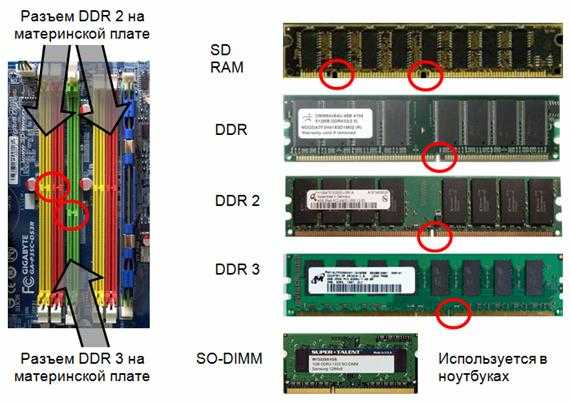
Ozempic ® (семаглутид) для инъекций 0,5 мг, 1 мг или 2 мг представляет собой лекарство для инъекций, отпускаемое по рецепту, используемое:
- вместе с диетой и физическими упражнениями для повышения уровня сахара в крови у взрослых с диабетом 2 типа.
- , чтобы снизить риск серьезных сердечно-сосудистых событий, таких как сердечный приступ, инсульт или смерть, у взрослых с диабетом 2 типа и известным заболеванием сердца.
Неизвестно, можно ли использовать Ozempic ® у людей с панкреатитом.
Ozempic ® не предназначен для использования у людей с диабетом 1 типа.
Неизвестно, является ли Ozempic ® безопасным и эффективным для использования у детей в возрасте до 18 лет.
Прокрутите до индикации
Не передавайте ручку Ozempic ® другим людям, даже если игла была заменена. Вы можете заразить других людей серьезной инфекцией или получить серьезную инфекцию от них.
Какую самую важную информацию я должен знать об Ozempic ® ?
Ozempic ® может вызывать серьезные побочные эффекты, в том числе:
- Возможные опухоли щитовидной железы, включая рак. Сообщите своему лечащему врачу, если у вас появится припухлость или опухоль на шее, осиплость голоса, проблемы с глотанием или одышка. Это могут быть симптомы рака щитовидной железы. В исследованиях на грызунах Ozempic ® и лекарства, действующие подобно Ozempic ® , вызывали опухоли щитовидной железы, включая рак щитовидной железы. Неизвестно, вызывает ли Ozempic ® опухоли щитовидной железы или тип рака щитовидной железы, называемый медуллярной карциномой щитовидной железы (МРЩЖ), у людей.
- Не используйте Ozempic ® , если у вас или у кого-либо из членов вашей семьи когда-либо был МРЩЖ, или если у вас есть заболевание эндокринной системы, называемое синдромом множественной эндокринной неоплазии типа 2 (МЭН 2).

Не используйте Ozempic ® , если:
- у вас или у кого-либо из членов вашей семьи когда-либо был МРЩЖ или если у вас есть МЭН 2.
- у вас аллергия на семаглутид или любой из ингредиентов Ozempic ® . См. симптомы серьезной аллергической реакции в разделе «Каковы возможные побочные эффекты Ozempic 9».0007 ® ?".
Перед использованием Ozempic ® сообщите своему лечащему врачу, если у вас есть какие-либо другие заболевания, в том числе если вы:
- имеете или имели проблемы с поджелудочной железой или почками.
- имеют в анамнезе диабетическую ретинопатию.
- беременны или кормят грудью или планируют забеременеть или кормить грудью. Неизвестно, нанесет ли Ozempic ® вред вашему нерожденному ребенку или попадет в грудное молоко. Вам следует прекратить использование Ozempic ® 2 месяца до того, как вы планируете забеременеть.

Сообщите своему поставщику медицинских услуг обо всех лекарствах, которые вы принимаете, включая лекарства, отпускаемые по рецепту и без рецепта, витамины, травяные добавки и другие лекарства для лечения диабета, включая инсулин или препараты сульфонилмочевины.
Каковы возможные побочные эффекты Ozempic ® ?
Ozempic ® может вызывать серьезные побочные эффекты, в том числе:
- воспаление поджелудочной железы (панкреатит). Прекратите использование Ozempic ® и немедленно обратитесь к врачу, если у вас возникнет сильная боль в области желудка (живот), которая не проходит, с рвотой или без нее. Вы можете почувствовать боль от живота к спине.
- изменения зрения. Сообщите своему лечащему врачу, если во время лечения Ozempic ® у вас возникнут изменения зрения.
- низкий уровень сахара в крови (гипогликемия).
 Ваш риск получить низкий уровень сахара в крови может быть выше, если вы используете Ozempic ® с другим лекарством, которое может вызвать низкий уровень сахара в крови, таким как сульфонилмочевина или инсулин. Признаки и симптомы низкого уровня сахара в крови могут включать: головокружение или дурноту, нечеткость зрения, тревогу, раздражительность или изменения настроения, потливость, невнятную речь, чувство голода, спутанность сознания или сонливость, дрожь, слабость, головную боль, учащенное сердцебиение и нервозность.
Ваш риск получить низкий уровень сахара в крови может быть выше, если вы используете Ozempic ® с другим лекарством, которое может вызвать низкий уровень сахара в крови, таким как сульфонилмочевина или инсулин. Признаки и симптомы низкого уровня сахара в крови могут включать: головокружение или дурноту, нечеткость зрения, тревогу, раздражительность или изменения настроения, потливость, невнятную речь, чувство голода, спутанность сознания или сонливость, дрожь, слабость, головную боль, учащенное сердцебиение и нервозность. - проблемы с почками (почечная недостаточность). У людей с проблемами почек диарея, тошнота и рвота могут вызвать потерю жидкости (обезвоживание), что может усугубить проблемы с почками. Для вас важно пить жидкости, чтобы уменьшить вероятность обезвоживания.
- серьезные аллергические реакции. Прекратите использование Ozempic ® и немедленно обратитесь за медицинской помощью, если у вас появятся какие-либо симптомы серьезной аллергической реакции, включая отек лица, губ, языка или горла; проблемы с дыханием или глотанием; сильная сыпь или зуд; обмороки или головокружение; или очень быстрое сердцебиение.

- проблемы с желчным пузырем. У некоторых людей, принимающих Ozempic ® , возникали проблемы с желчным пузырем. Немедленно сообщите своему врачу, если у вас появятся симптомы, которые могут включать: боль в верхней части желудка (живот), лихорадку, пожелтение кожи или глаз (желтуха) или стул цвета глины.
Наиболее распространенные побочные эффекты Ozempic ® могут включать тошноту, рвоту, диарею, боль в животе и запор.
Прокрутите до ISI Препарат для приема один раз в неделю для взрослых с диабетом 2 типа, используемый для повышения уровня сахара в крови, наряду с диетой и физическими упражнениями, и снижения риска основных сердечно-сосудистых событий, таких как сердечный приступ, инсульт или смерть у взрослых с диабетом 2 типа и известными сердечное заболевание.
Ozempic ® (семаглутид) для инъекций 0,5 мг, 1 мг или 2 мг представляет собой лекарство для инъекций, отпускаемое по рецепту, используемое:
- вместе с диетой и физическими упражнениями для повышения уровня сахара в крови у взрослых с диабетом 2 типа.
- , чтобы снизить риск серьезных сердечно-сосудистых событий, таких как сердечный приступ, инсульт или смерть, у взрослых с диабетом 2 типа и известным заболеванием сердца.
Неизвестно, можно ли использовать Ozempic ® у людей с панкреатитом.
Ozempic ® не предназначен для использования у людей с диабетом 1 типа.
Неизвестно, является ли Ozempic ® безопасным и эффективным для использования у детей в возрасте до 18 лет.
Нажмите здесь, чтобы получить информацию о назначении и руководство по лекарствам.
Ozempic ® – это лекарство, отпускаемое по рецепту.
Ново Нордиск оказывает помощь пациентам, отвечающим требованиям. Чтобы узнать больше о программах поддержки Novo Nordisk, позвоните по телефону 1-866-310-7549.
Вам рекомендуется сообщать в FDA о негативных побочных эффектах отпускаемых по рецепту лекарств. Посетите www.fda.gov/medwatch или позвоните по телефону 1-800-FDA-1088.
Калькулятор фунтов и унций
Создано Rita Rain
Отзыв от Dominik Czernia, PhD и Стивена Вудинга
Последнее обновление: 03 января 2023 г. фунты и унции
Если сегодня вам не хочется делить на 2,2046226218, воспользуйтесь калькулятором фунтов и унций (он же калькулятор фунтов и унций), чтобы конвертировать между:
- Фунты;
- унций;
- Фунты и унции;
- грамм;
- килограммов;
Чтобы узнать другие единицы веса, воспользуйтесь нашим конвертером веса.
Это приложение может служить вам калькулятором фунта в унцию и наоборот – калькулятором унции в фунт. Он суммирует фунты и унции и дает вам метрический эквивалент массы.
Как работает калькулятор фунтов и унций
Поля верхней части калькулятора фунтов и унций показывают эквивалентные веса, выраженные в разных единицах. Введите вес в одну из них, и вы получите вес в других единицах.
Например, если вам нужен калькулятор конвертации фунтов в унции , введите количество фунтов в первое поле, и вы получите результат в поле ниже.
В противном случае, если вам нужен калькулятор перевода унций в фунты , сначала введите унции, и калькулятор определит количество фунтов.
Преобразование граммов в фунты и унции
Приложение также конвертирует грамма в фунты и унции . Если это то, что вам нужно, введите граммы в последнее поле калькулятора фунтов и унций. Вы найдете эквивалентные фунты в первом поле и унции во втором.
Если вам нужно перевести граммы в фунта и унций (например, 1000 г в 2 фунта 3 унции ), введите массу в граммах, и результат в третьем поле.
Калькулятор преобразования фунтов в унции на самом деле включает еще единицы массы . Если вы хотите получить к ним доступ, нажмите на текст , выделенный синим цветом. Вы сможете конвертировать фунты в тонны, драхмы, атомные единицы массы и т. д.
Калькулятор суммирования фунтов и унций
В нижней части инструмента находится калькулятор суммирования фунтов и унций . Здесь вы можете ввести две массы, выраженные в разных единицах, и получить сумму в еще одной единице. Например, если вы хотите добавить 3 фунта к 33 унциям, обычно вам нужно сначала преобразовать унции в фунты и унции:
3 фунта + 33 унции = ?
33 / 16 = 2 R 1 (делим с остатком)
33 унции = 2 фунта 1 унция .
Затем вы можете добавить преобразованное значение:
3 фунта + 2 фунта 1 унция = 5 фунтов 1 унция .
Если вам нужно вычесть значение, введите знак минус перед значением, которое вы хотите вычесть. Здесь это тоже работает! 🙂
Возможно, вы захотите попробовать конвертер ** пинты в фунты **, так как он позволяет конвертировать многие повседневные предметы.
Часто задаваемые вопросы
Как перевести фунты в килограммы?
Чтобы быстро перевести фунты в килограммы, разделите массу в фунтах на 2,2 . Результатом будет приблизительная масса в килограммах. Если вы стремитесь к точности, разделите массу в фунтах на 2,2046226218 или округлите это число до любой точности, которую считаете подходящей.
Чем больше округляется число, тем менее точным будет преобразование.
Как перевести килограммы в фунты?
Чтобы быстро преобразовать килограммы в фунты, умножьте массу в килограммах на 2,2 .